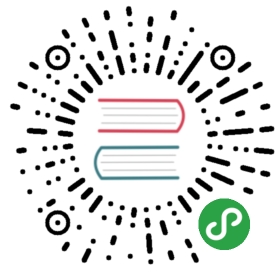安装
$ npm install webpack -g
这样webpack就全局可用了.
纯 CLI
webpack <entry> <output>
entry
传入一个文件或者一个请求串。也可以传入多个入口文件(每个入口文件都将在加载时候执行).
如果传一个类格式为<name>=<request>的值,你就可以创建额外的entry.
这个entry将会被映射到配置项entry里。
output
传入一个文件路径.
与配置里面的 output.path 和 output.filename对应.
配置选项
许多配置项都和 CLI 的参数项对应. 比如. --debug 对应 debug: true, 以及 --output-library-target 对应 output.libraryTarget.
如果不穿任何参数,则会显示webpack的帮助信息,里面有非常多的参数可用.
插件
一些插件也和CLI的参数对应. --define <string>=<string> 对应 DefinePlugin.
如果不穿任何参数,则会显示webpack的帮助信息,里面有非常多的参数可用.
开发环境 缩写 -d
等于 --debug --devtool source-map --output-pathinfo
生产环境缩写 -p
等于 --optimize-minimize --optimize-occurence-order
监听模式 --watch
在文件改动监听所有的依赖以及重编译。
配置文件 --config example.config.js
挂载一个指定的config文件. 如果你想使用 webpack.config.js之外的文件作为配置文件,就使用这个方法。webpack 默认使用webpack.config.js做配置文件.
显示参数
--progress
在标准输入输出端口显示一次编译的进度。
--json
显示JSON格式的输出而不是,易读的格式。
提示: 当需要将数据放倒 analyse tool的时候可以使用.
--no-color
显示信息无颜色.
--sort-modules-by, --sort-chunks-by, --sort-assets-by
将 modules/chunks/assets 列表纵列排序.
--display-chunks
显示module分离成chunk的信息.
--display-reasons
显示更多关于一个模块为什么会被包含的原因。
--display-error-details
显示更多的错误信息. 比如. 展示在解析当前这个模块的时候尝试解析了哪些路径。
--display-modules
展示隐藏的module.Module信息在输出的时候默认是被隐藏的当她们在 ["node_modules", "bower_components", "jam", "components"]这些目录下面的时候。
性能分析
如果你希望油更深入的了解什么消耗了多久时间,你可以使用--peofile开关。这将会让webpack显示详细的小号的时间信息。结合这个你将会得到非常详细的信息集合,包括你每个module编译的时间。
计时 “keys”
factory: build模块信息花费的时间.building: build模块所花费的时间(比如loader模块).dependencies: 收集和处理依赖的时间.
附加的配置参数
当使用CLI的时候,在配置文件里面可以带有下面这些参数的。在使用node.js API时他们将以别的方式传入.
watch
进入watch模式.
watchOptions.aggregateTimeout
当文件修改时,延迟重编译时间,单位时ms.
默认: 300
watchOptions.poll
true:使用轮询
number: 使用指定次数的轮询
默认:
undefined
stats
显示参数. 可参见 node.js API Stats.toString() .